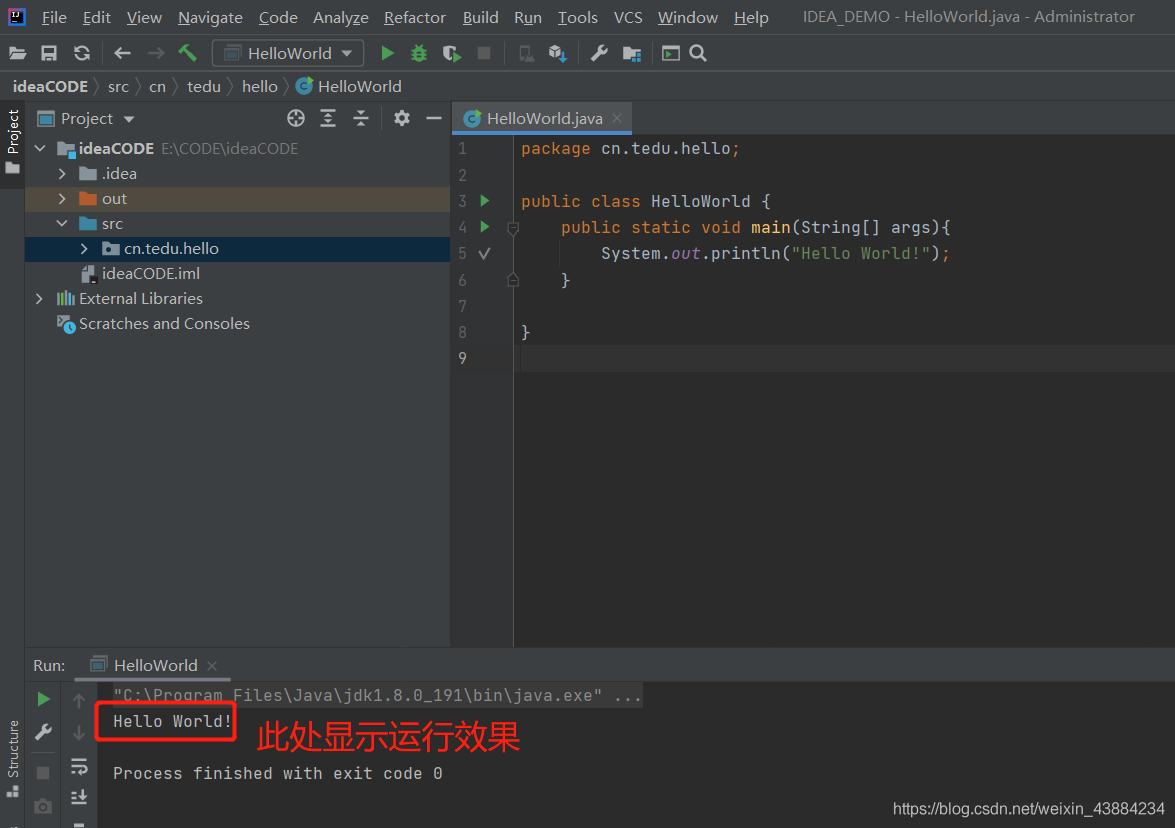新手小白學JAVA IDEA下載使用手冊
IDEA 新手使用手冊
1 簡介
IDEA的全稱是IntelliJ IDEA,這是一個java程式語言開發的整合環境。
IDEA的每一個方面都是為了最大限度地提高開發人員的工作效率而設計的,它的智慧編碼輔助和人機工程學設計會讓開發過程變得愉悅且高效。
IDEA是JetBrains公司的產品,這家公司總部位於捷克共和國的首都布拉格,開發人員以嚴謹著稱的東歐程式設計師為主。它的旗艦版本還支援HTML,CSS,PHP,MySQL,Python等。免費版只支援Java,Kotlin等少數語言。
IntelliJ在業界被公認為最好的java開發工具,尤其在智慧程式碼助手、程式碼自動提示、重構、JavaEE支援、各類版本工具(git、svn等)、JUnit、CVS整合、程式碼分析、 創新的GUI設計等方面的功能可以說是超常的。
但是IDEA比較佔用記憶體,建議記憶體8G及以上,CPU最好是i5以上
2 下載
下載需要存取的網址是: https://www.jetbrains.com/
1.我們可以選擇」Developer Tools」開發者工具頁籤,選擇其中的」Find your tool」按鈕
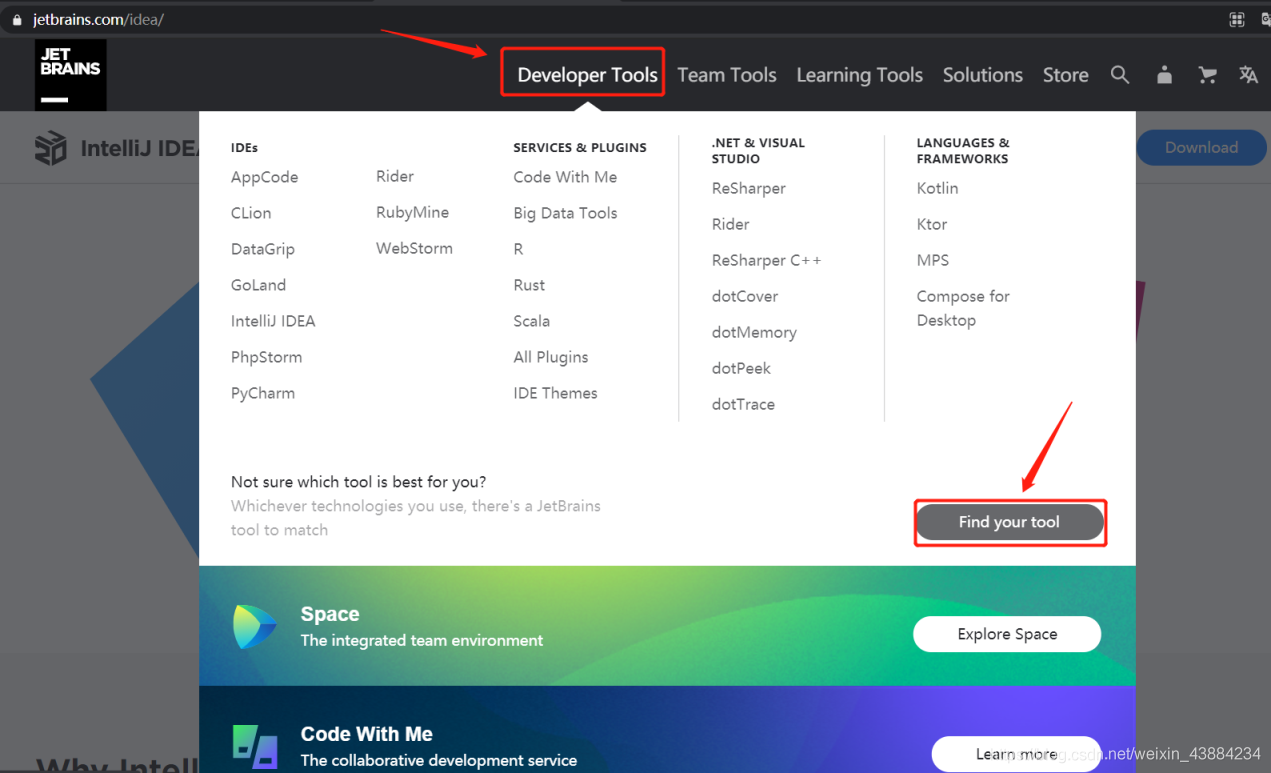
2.在彈出的頁面中選擇」IntelliJ IDEA」中的」Download」
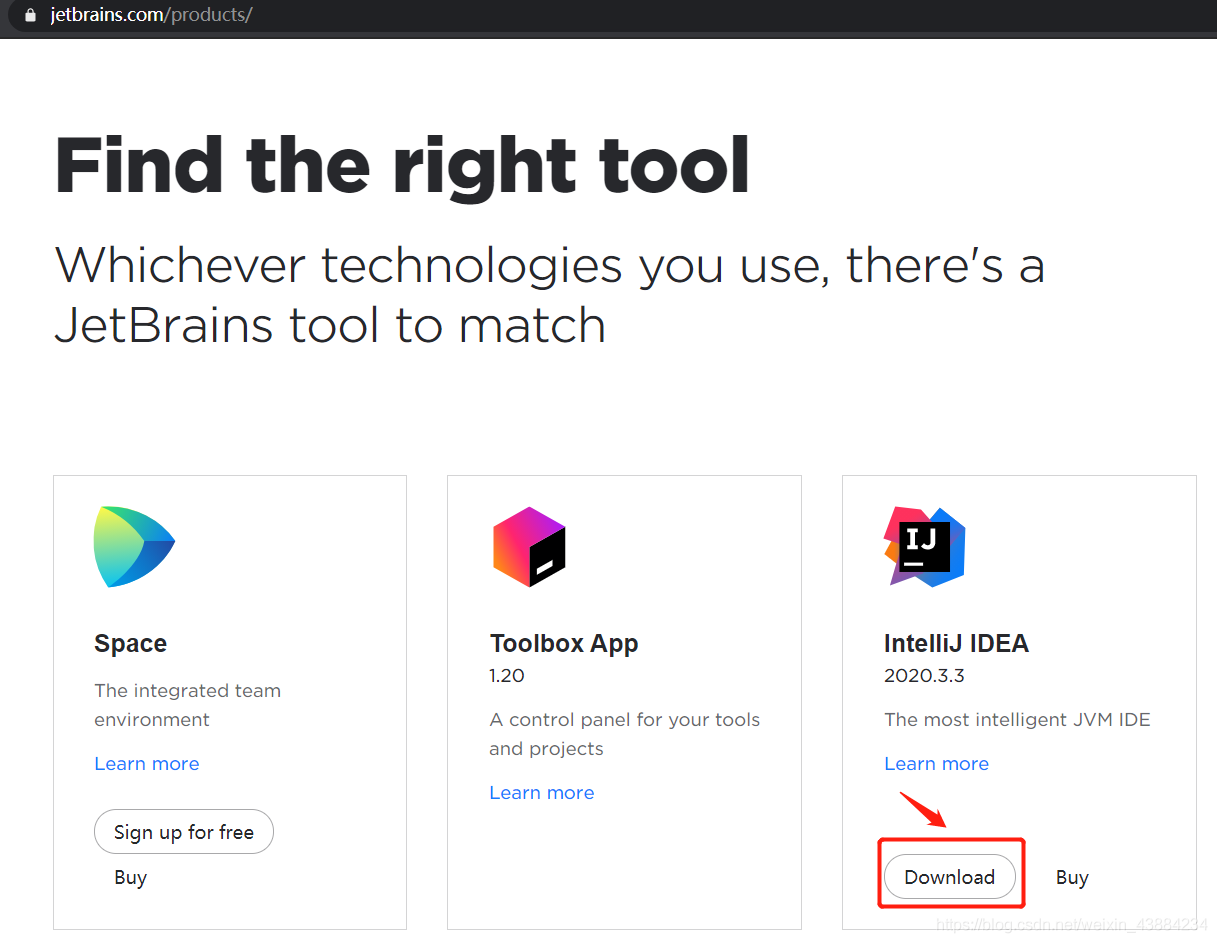
3.大家可以根據自己的實際情況選擇需要的版本
- Windows macOS Linux是需要選擇的作業系統版本,這裡我們選擇了Windows系統
- Ultimate旗艦版 Community社群版是IDEA的兩個不同版本
旗艦版是要收費的,下載後只可以免費體驗30天
而社群版是免費且開源的,這裡我們選擇的是社群版 - 如果下載時出現了」此型別檔案可能會損壞您的計算機」,選擇」保留」,等待下載結束即可.
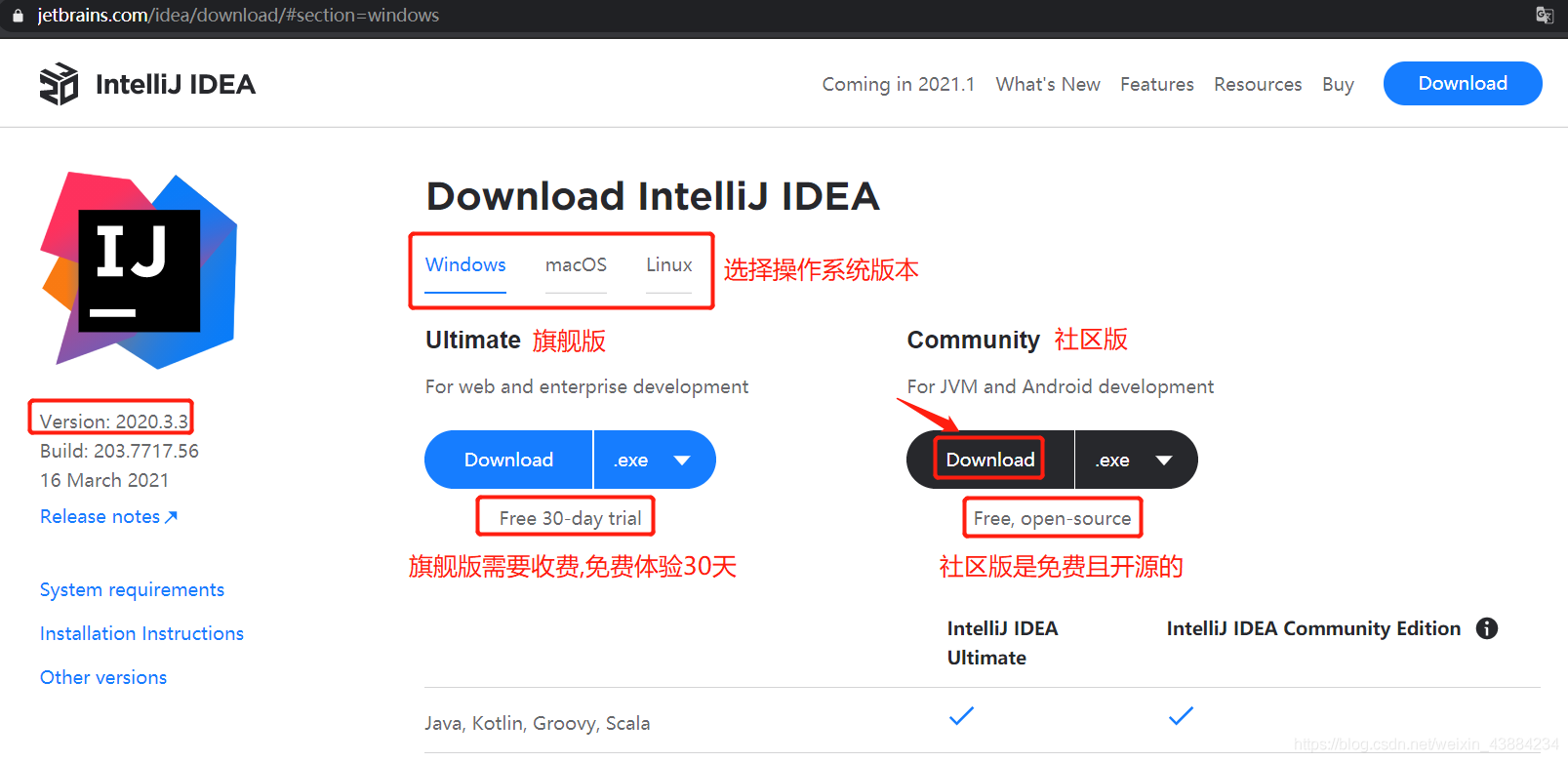
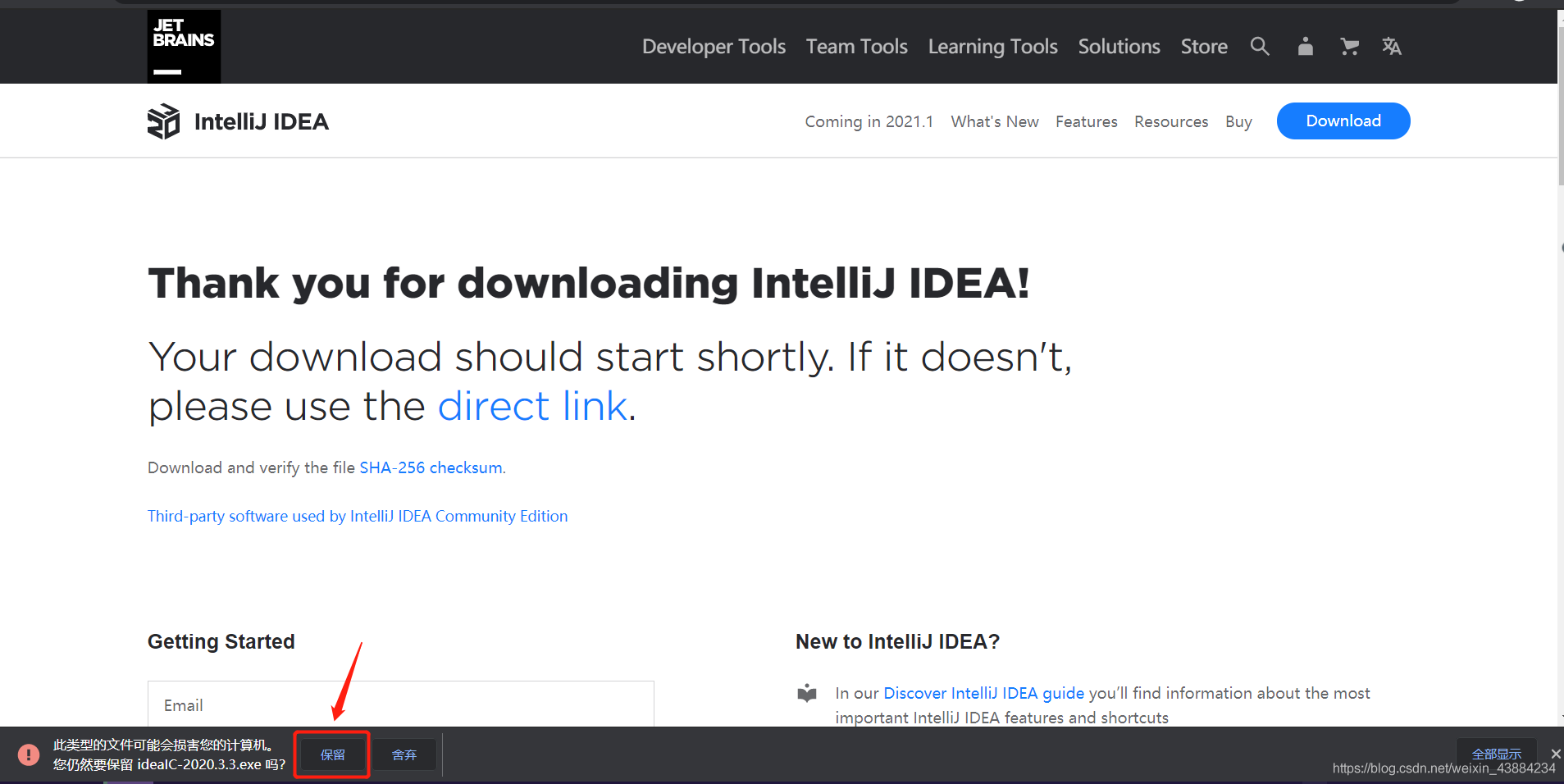
3 安裝
- 找到剛剛下載好的檔案

- 雙擊此檔案,開始安裝,在彈出彈窗中選擇」執行」
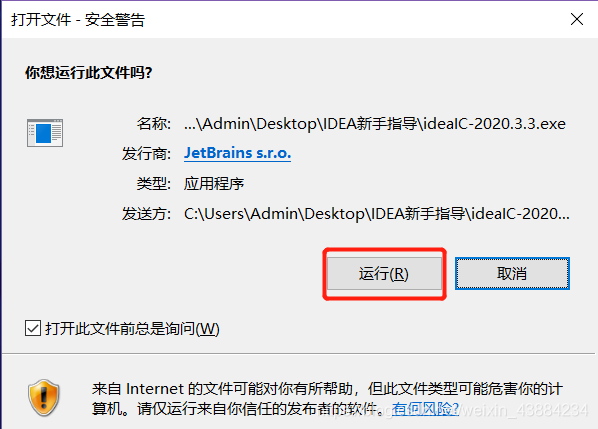
- 目前的頁面是IDEA社群版歡迎頁面,選擇」Next」按鈕
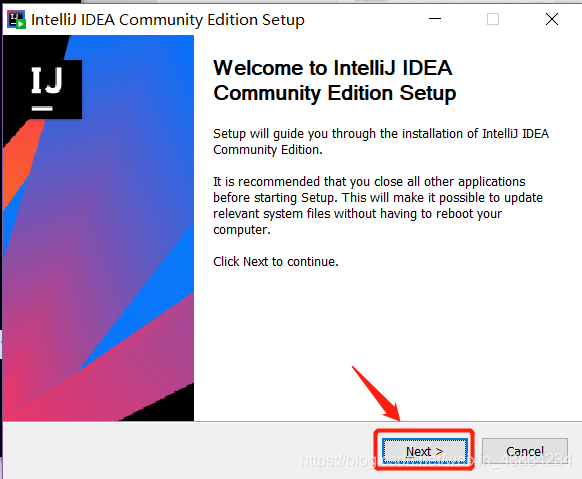
- 當前頁面是選擇IDEA的安裝路徑,可參照下圖設定,注意目錄不要出現中文、空格
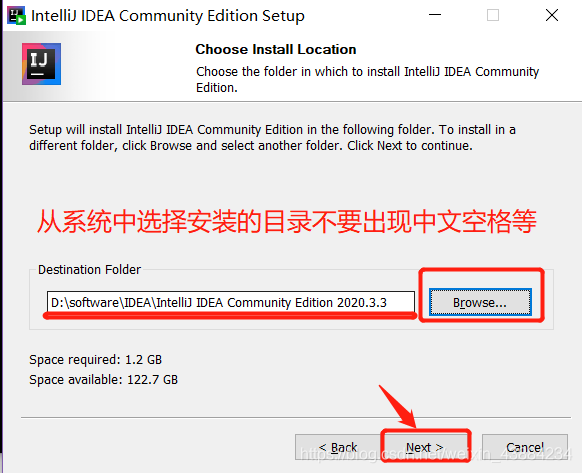
5.建立桌面快捷方式,注意勾選」64-bit launcher」,然後點選」Next」
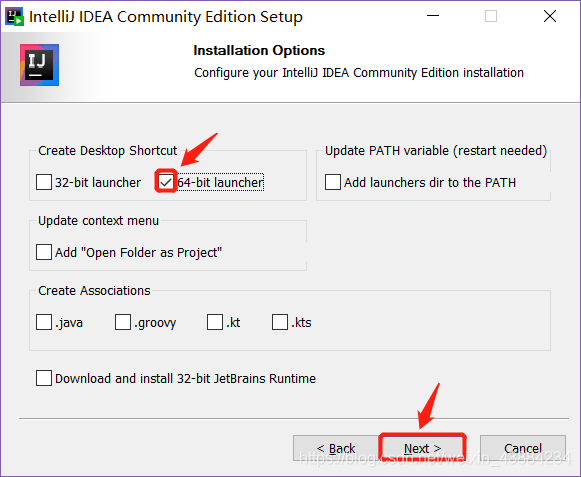
6.在最後一個彈窗點選」Install」即可開始安裝
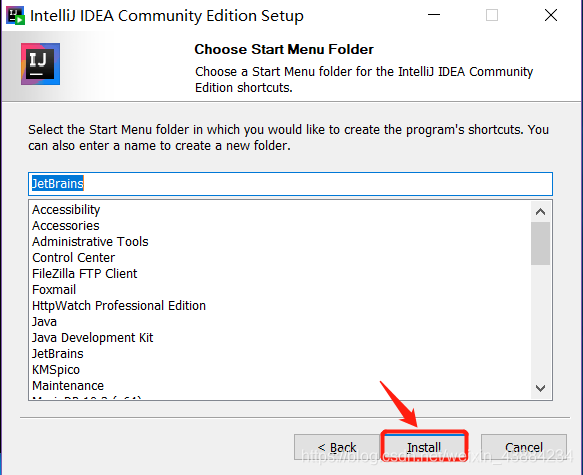
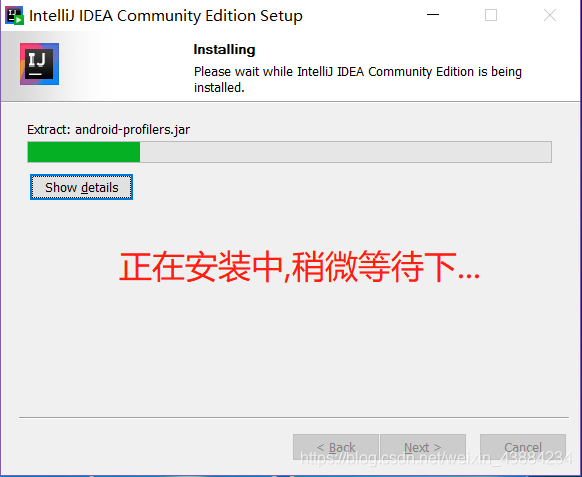
7.安裝完畢點選」Finish」按鈕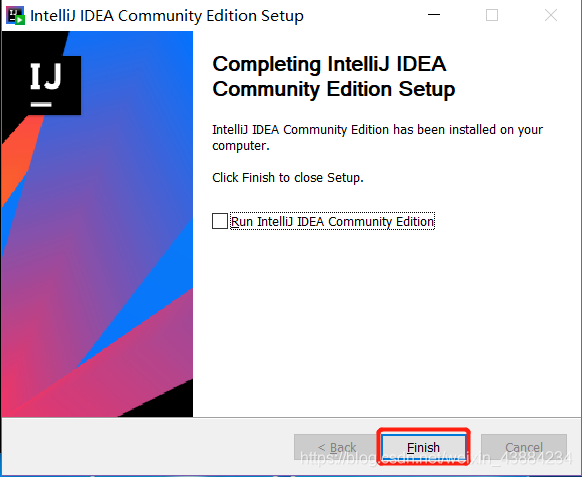
8.安裝完畢桌面會有」IntelliJ IDEA」的圖示,即可開始使用啦
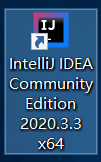
4 設定
- 在剛剛的本地安裝目錄下找到IDEA的bin目錄,並且找到」idea.exe.vmoptions」組態檔
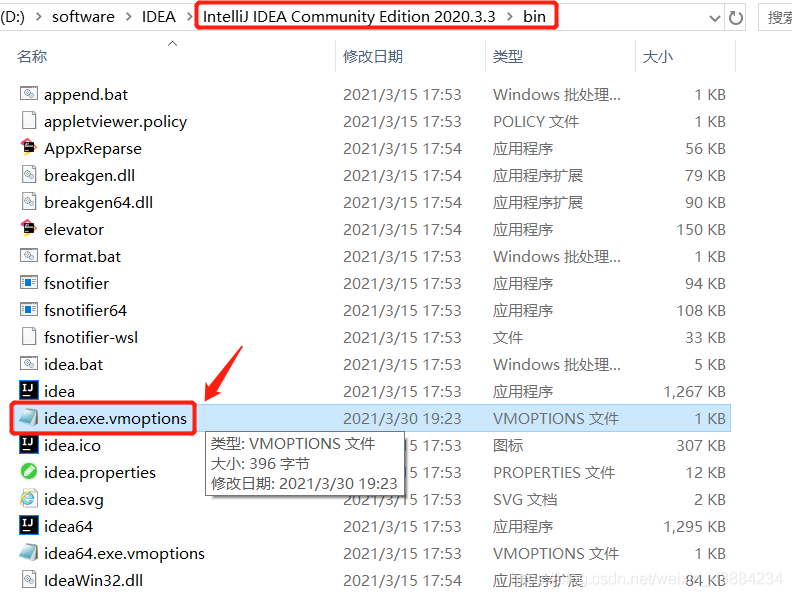
- 修改此組態檔的兩個值,如圖所示修改即可
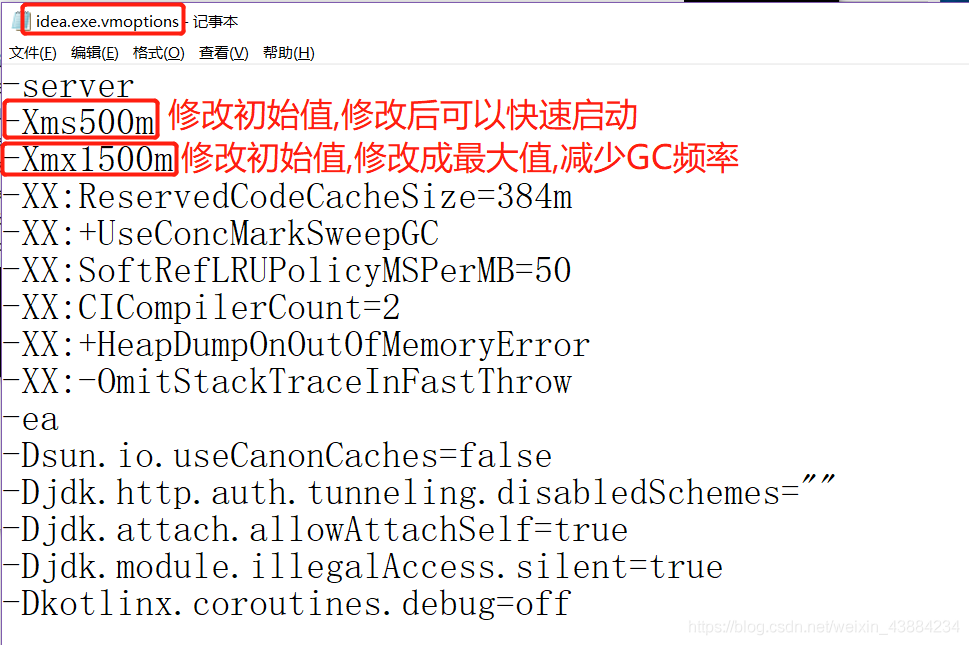
5 入門案例
1.新建專案
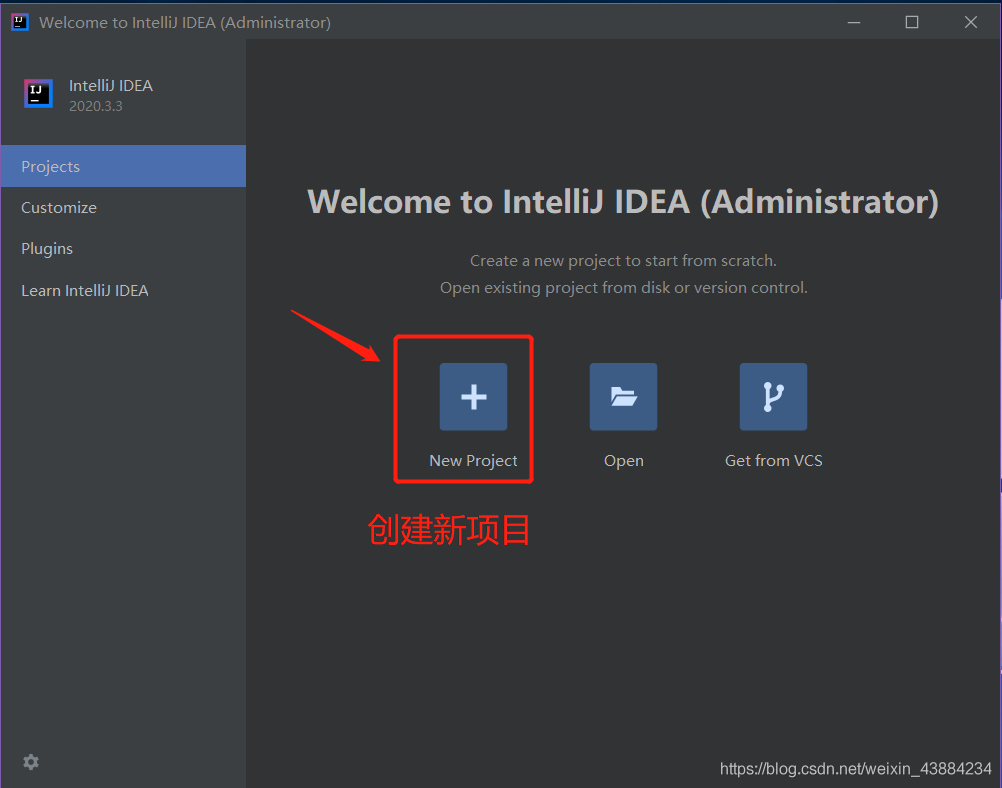
2.本頁面與下一個頁面無需其他操作,直接點選」Next」下一步
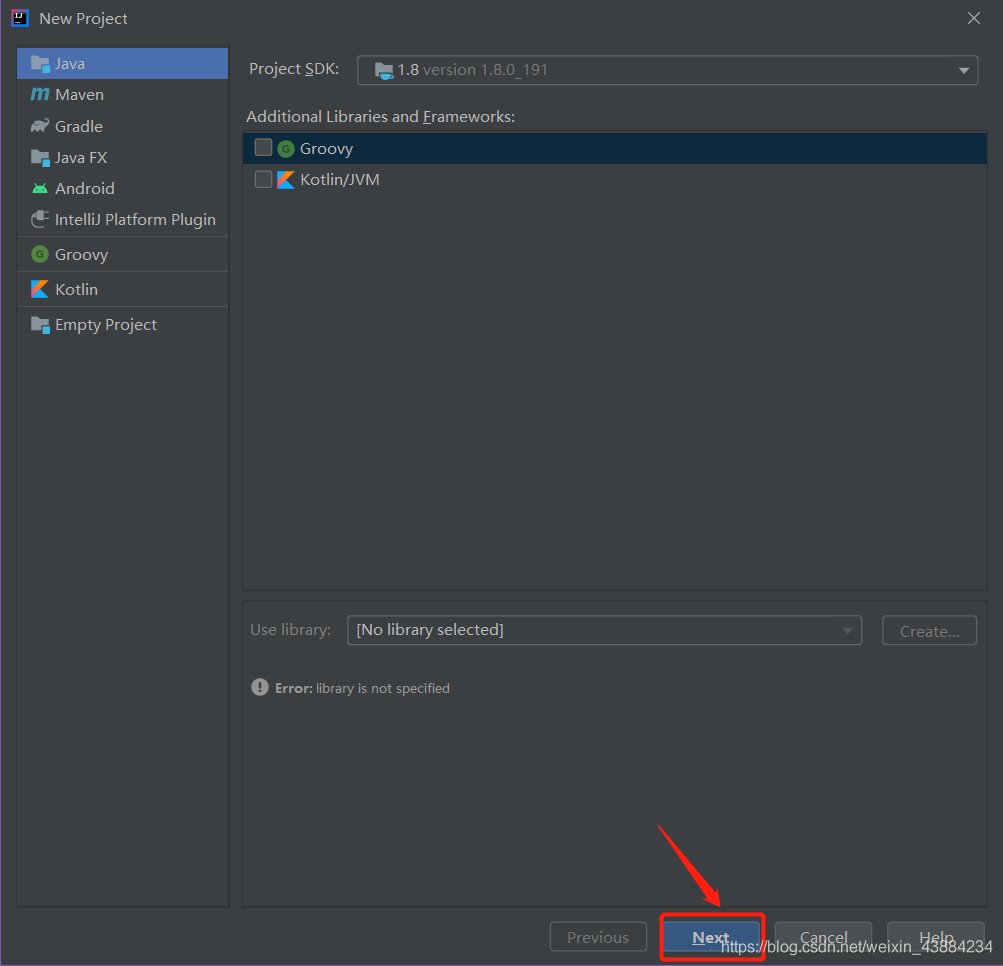
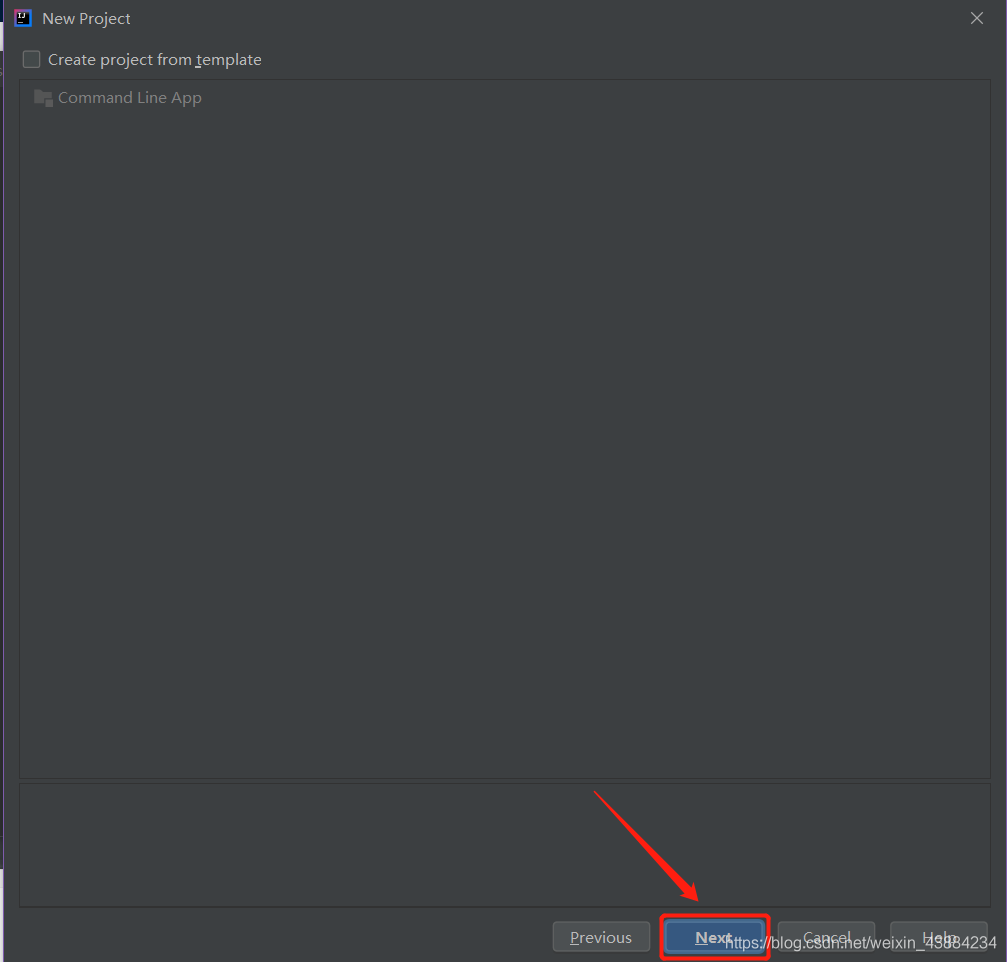
3.自定義專案名與專案位置(類似於eclipse的工作空間)
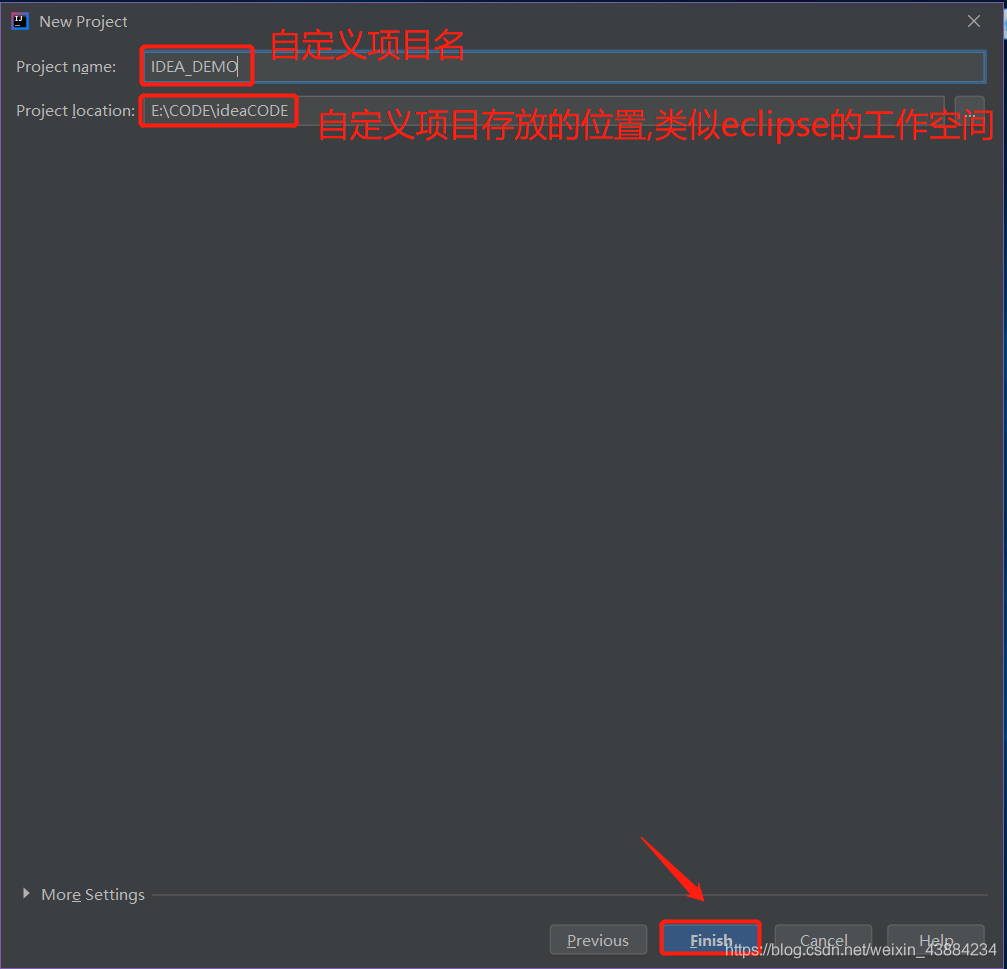
4.點選」View」→」Appearance」→」Toolbar」開啟工具列
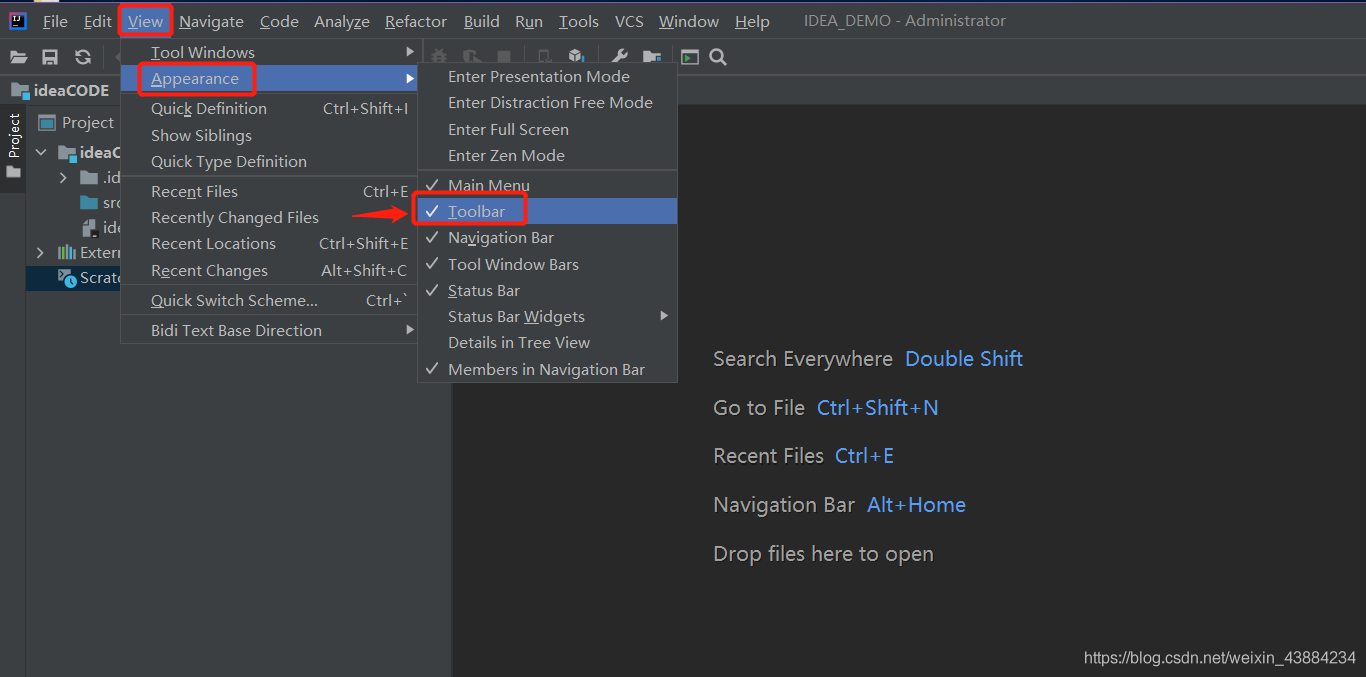
5.點選側邊欄」Project」可以顯示專案細節,類似eclipse中的」Package Explorer」
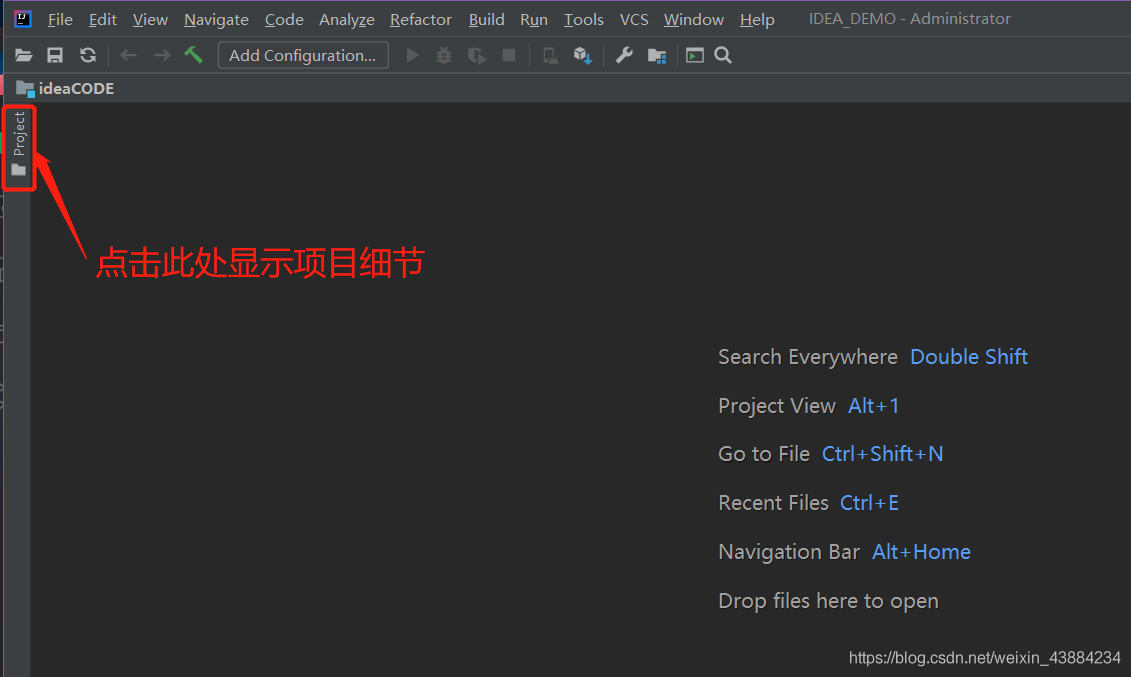
6.點選側邊欄顯示剛剛建立的專案後,選擇」src」,右鍵」New」新建一個」Package」包
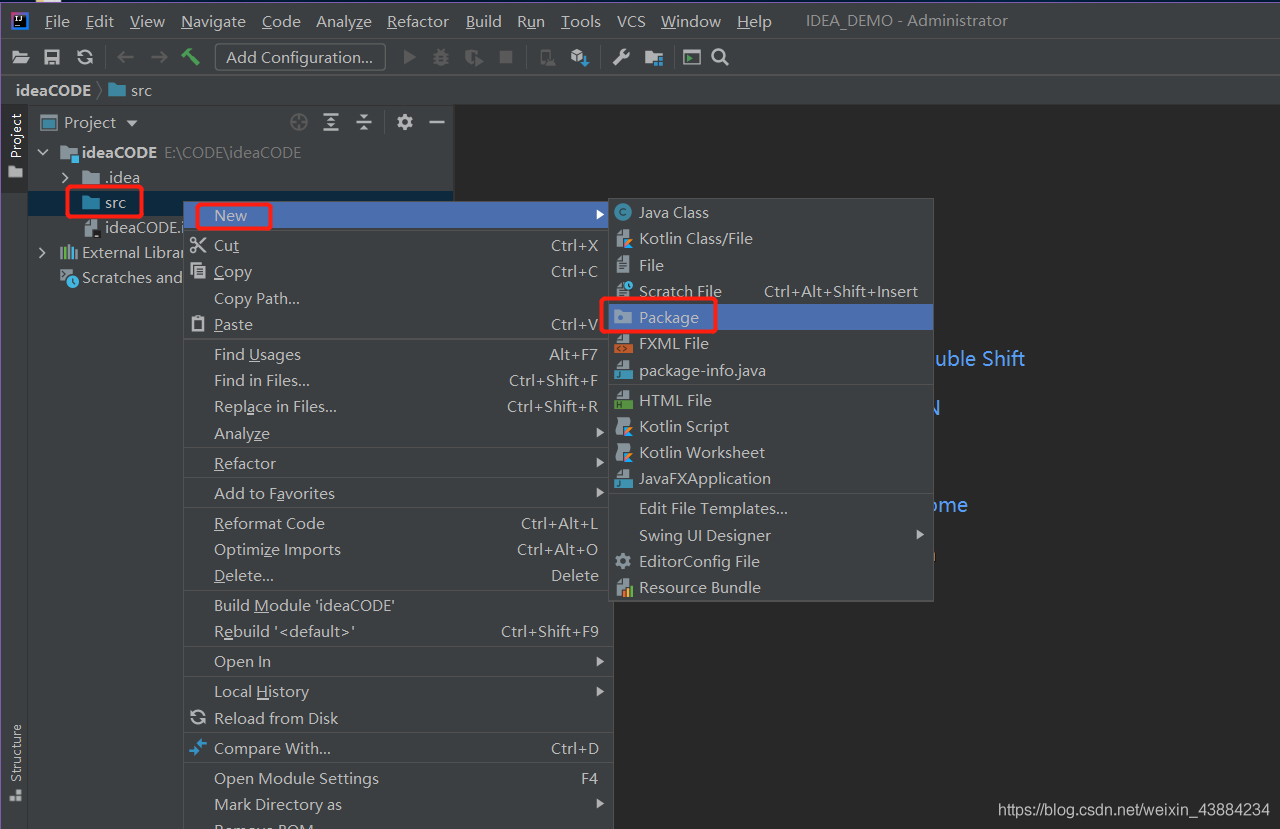
7.在彈出的彈窗中輸入自定義包名」cn.tedu.hello」
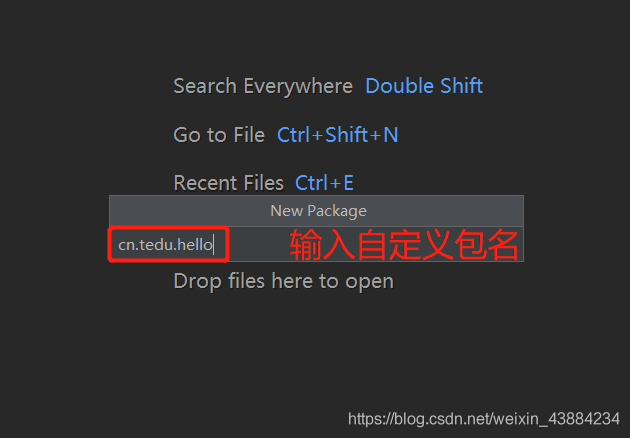
8.選擇剛剛建立好的包,」New」新建一個」Java Class」類檔案
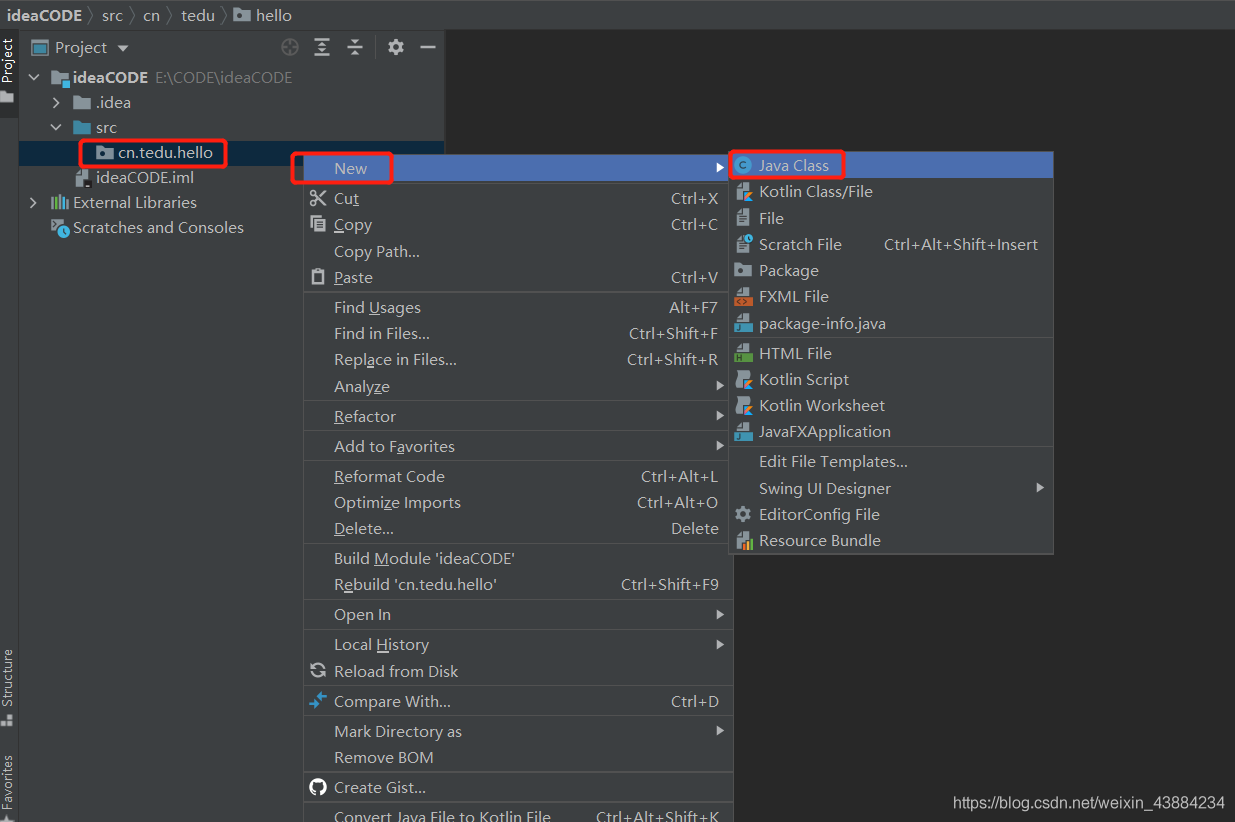 9.完成程式碼的編輯
9.完成程式碼的編輯
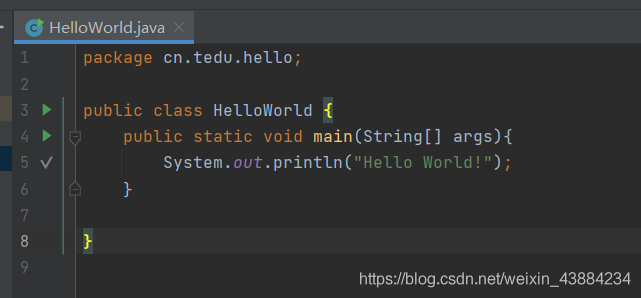 10.執行程式,空白處右鍵,選擇」Run ‘HelloWorld.main()’」執行程式
10.執行程式,空白處右鍵,選擇」Run ‘HelloWorld.main()’」執行程式
或者也可以選擇點選main()方法右邊行號上的綠色執行小三角也可以執行該程式
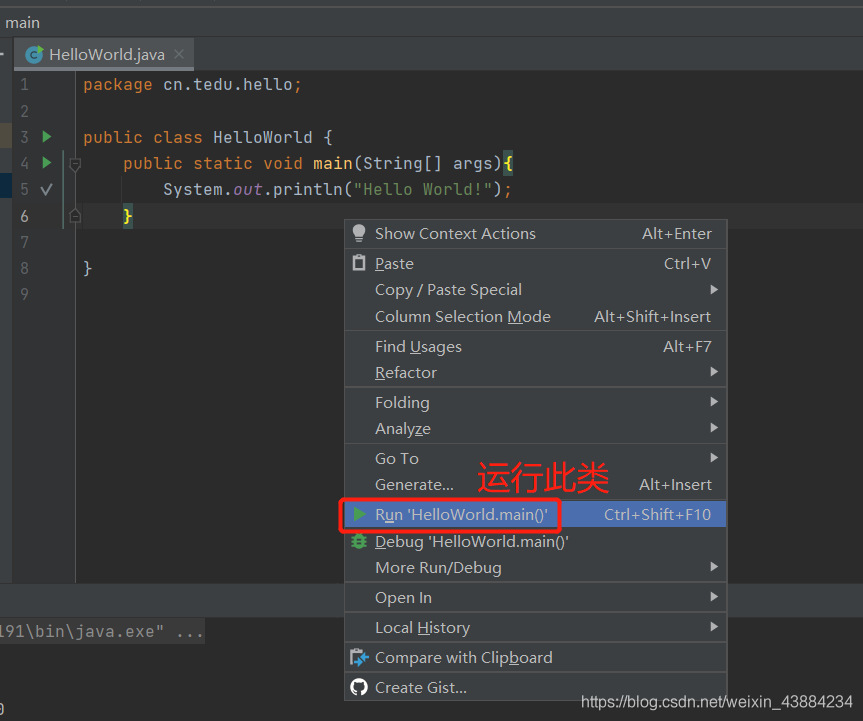
11.可以顯示執行效果